Google Foto: come eseguire il backup delle immagini in alta qualità

Guarda come è possibile modificare la qualità delle tue foto in Google Foto è stato salvato. Ecco come apportare la modifica per Windows e Android.
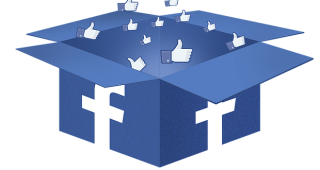
Uno dei tanti posti in cui condividi molte immagini è Facebook. Se non hai mai eseguito il backup di quelle immagini altrove, potresti correre il rischio di perderle. Chi non ha cancellato le immagini pensando che ci fosse un backup, giusto?
Facebook ti dà la possibilità di trasferire le tue informazioni a un altro servizio. In questo modo, se chiudi il tuo account Facebook per qualche motivo, sai di avere quei video e immagini altrove. Inoltre, non è necessario utilizzare un'app di terze parti per farlo poiché esiste una funzione integrata che ti aiuta a farlo.
Come trasferire foto e video da Facebook a Google Foto
È sempre una buona idea avere un backup delle foto e dei video che carichi su Facebook. Possono succedere cose strane e all'improvviso non riesci a trovare un video che sei sicuro di aver caricato. Salvando su Google Foto, ad esempio, avrai un facile accesso a quel video.
Se sei sul tuo computer, accedi al tuo account Facebook e clicca sulla freccia che punta in basso in alto a destra. Vai su Impostazioni e Privacy.
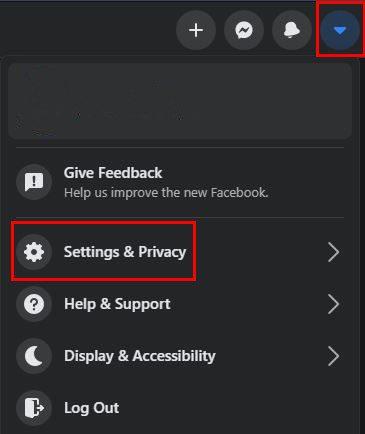
Ora fai clic su Le tue informazioni su Facebook. L'opzione per trasferire una copia delle tue informazioni sarà la seconda in basso. Fai clic su questa opzione e la finestra seguente è dove dovrai scegliere la destinazione dei tuoi file. Ci saranno quattro passaggi da seguire:
Nell'opzione Scegli destinazione, vedrai un menu a discesa che includerà varie opzioni. Google Foto è uno di questi, ma se cambi idea e desideri trasferire i tuoi file altrove, puoi scegliere tra opzioni come:
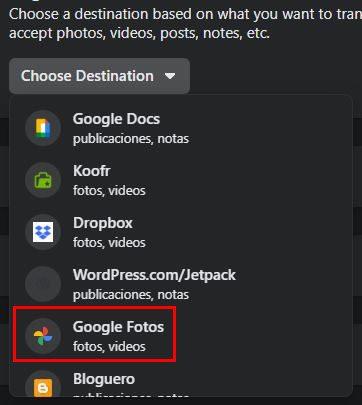
Poiché il tutorial riguarda il trasferimento del file su Google Foto, continuerò con quell'opzione. Quando fai clic su Google Foto, dovrai prendere alcune decisioni in più. Ad esempio, dovrai decidere se desideri trasferire tutte le tue foto e i tuoi video o alcuni di essi.
Vedrai le opzioni per scegliere un intervallo di date o un album specifico. Se desideri trasferire solo video, assicurati di selezionare l'opzione Nessuno per le foto o viceversa.
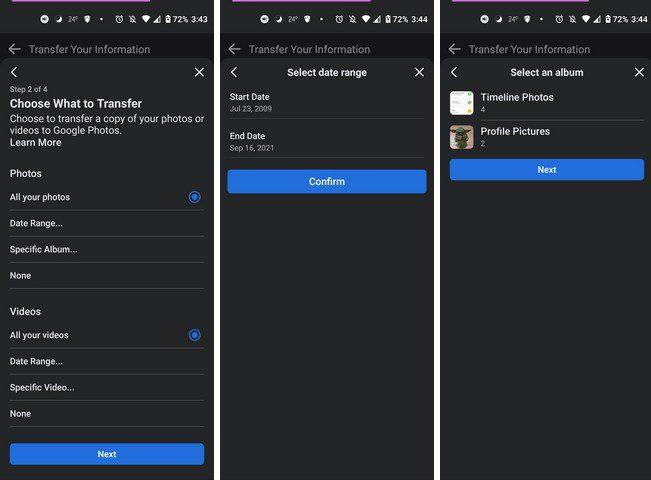
Dovrai anche accedere all'account Google in cui desideri trasferire i file . Facebook chiederà anche il permesso per accedere a quell'account Google. Le istruzioni sullo schermo saranno facili da seguire indipendentemente dal fatto che tu stia trasferendo i file sul tuo computer o dispositivo Android.
Androide
Per iniziare sul tuo dispositivo Android, devi:
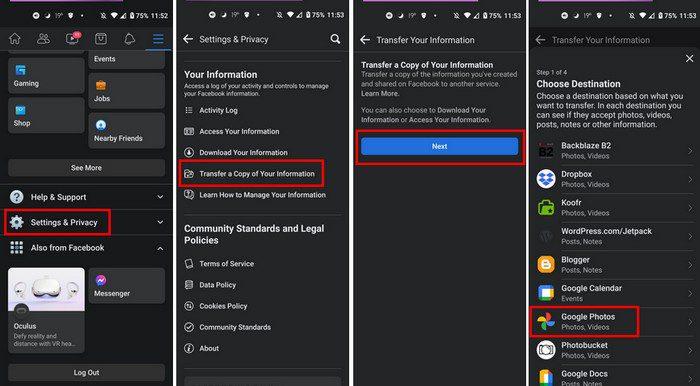
Conclusione
A seconda di quante immagini e video devi trasferire, determinerà quanto tempo impiegherà il processo. Se sei come me e scatti una foto di quasi tutto, il processo richiederà un momento. Come puoi vedere, il processo di trasferimento dei file è semplice, quindi anche se sei di fretta, è qualcosa che puoi fare. Hai molti file da trasferire? Fammi sapere nei commenti qui sotto e non dimenticare di condividere l'articolo con gli altri sui social media.
Guarda come è possibile modificare la qualità delle tue foto in Google Foto è stato salvato. Ecco come apportare la modifica per Windows e Android.
Scopri se ti stai perdendo utili funzioni che Firefox ha da offrire. Non sono necessari componenti aggiuntivi per ottenere il massimo dal browser.
Se non puoi seguire qualcuno su Facebook, significa che ha disattivato l'opzione Segui sul suo account.
Scopri come creare e condividere un album di Google Foto collaborativo e come eliminare qualsiasi album che hai creato.
Scopri tutte le opzioni quando si tratta di cercare i tuoi file. Ecco alcuni suggerimenti utili da provare per Google Drive.
Scopri com'è facile trasformare i tuoi dati LinkedIn in un eccellente curriculum per le domande di lavoro. Scopri come scaricare anche i curriculum di altri utenti.
Risparmia spazio di archiviazione e utilizza Google Calendar anche per attività e promemoria. Ecco come utilizzare l'app per questo.
Se YouTube TV dice che sei al di fuori della tua zona di residenza, abilita le autorizzazioni di accesso alla posizione, quindi verifica la tua posizione sul tuo dispositivo mobile.
Scopri come puoi stare al sicuro su Twitter e mantenere private le tue informazioni dalle app di terze parti. Scopri come fare in modo che Twitter smetta di seguirti.
Scopri come aggiungere una filigrana a tutte le tue immagini utilizzando siti online gratuiti con l'opzione di passare a pro.
Mantieni il tuo account Facebook al sicuro cambiando la password con una sicura. Ecco i passaggi da seguire.
Gli amici intimi sono persone con cui vuoi condividere tutto. D'altra parte, i conoscenti sono persone con cui potresti voler condividere meno.
Per creare eventi ricorrenti su Facebook, vai alla tua Pagina e clicca su Eventi. Quindi, aggiungi un nuovo evento e fai clic sul pulsante Evento ricorrente.
Se non sei sicuro di quali impressioni, copertura e coinvolgimento siano su Facebook, continua a leggere per scoprirlo. Vedi questa semplice spiegazione.
Scopri i dettagli su come Google sa se un'attività è occupata. Ecco i dettagli di cui potresti non essere a conoscenza.
Vuoi aiutare a mantenere il tuo conto al sicuro modificando la password del tuo conto PayPal. Ecco i passaggi da seguire.
Scopri quale sicurezza seguire per evitare di essere vittima di una truffa online. Scopri i suggerimenti facili da seguire per tutti gli utenti.
Gli stalker spesso mettono mi piace e commentano i post che hai pubblicato mesi fa. Tendono anche a unirsi agli stessi gruppi di cui sei membro.
Per segnalare un truffatore di Facebook, fai clic su Altre opzioni e seleziona Trova supporto o segnala profilo. Quindi compila il modulo di segnalazione.
Per chiudere l'account Facebook di qualcuno dopo la sua morte, contatta Meta e fornisci loro il certificato di morte.
Cerchi un nuovo laptop da gioco portatile? Dai un
Scopri i limiti delle videochiamate su WhatsApp, Skype, Facebook Messenger, Zoom e altre app. Scegli l
Se il tuo Chromebook non riconosce i tuoi dispositivi USB, segui questi passaggi per risolvere il problema. Controlla il formato, l
Scopri come cambiare la lingua su Spotify per Android e desktop in modo semplice e veloce.
Gestisci i post suggeriti su Facebook per una migliore esperienza. Scopri come nascondere o posticipare i post "Consigliati per te".
Scopri come rendere trasparente lo sfondo in Paint e Paint 3D con i nostri metodi semplici e pratici. Ottimizza le tue immagini con facilità.
Se hai molti duplicati in Google Foto, scopri i modi più efficaci per eliminarli e ottimizzare il tuo spazio.
Continua a leggere per sapere come svegliare qualcuno al telefono su Android e iOS, indipendentemente dalla modalità in cui è attivo il dispositivo.
Scopri come risolvere il problema dello schermo nero di Amazon Fire TV Stick seguendo i passaggi di risoluzione dei problemi nella guida.
Scopri cosa fare se il tuo Galaxy S22 non si accende. Trova soluzioni efficaci e consigli utili per risolvere il problema.



























